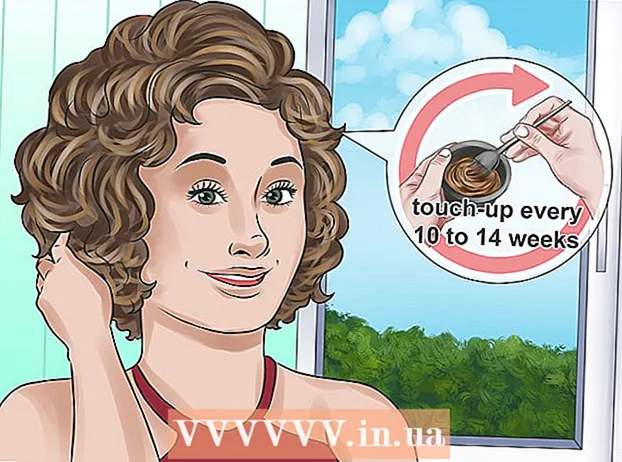Höfundur:
Carl Weaver
Sköpunardag:
26 Febrúar 2021
Uppfærsludagsetning:
1 Júlí 2024
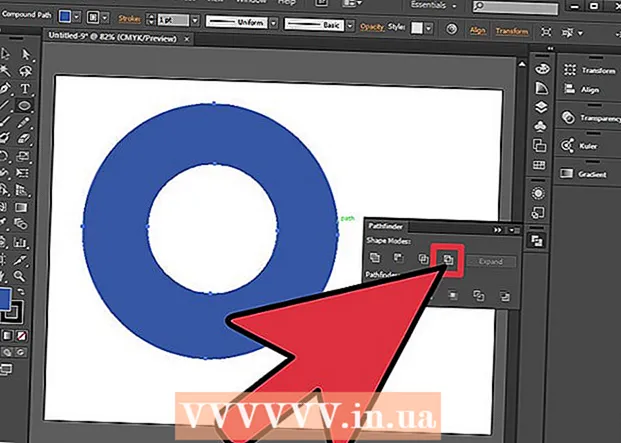
Efni.
Það er í raun auðvelt að skera holur í hlut. Þú þarft ekki að gera það handvirkt með hnífatólinu, því það leyfir þér ekki að búa til fullkomið gat eða flytja það inn í Photoshop. Allt sem þú þarft að gera er að fylgja skrefunum í þessari grein.
Skref
Hluti 1 af 2: Búðu til hring
 1 Opnaðu Adobe Illustrator. Hver útgáfa mun gera. Bíddu þar til forritið opnast.
1 Opnaðu Adobe Illustrator. Hver útgáfa mun gera. Bíddu þar til forritið opnast.  2 Búðu til nýtt skjal. Ýttu bara á Ctrl + N. Gluggi mun birtast sem segir „Nýtt skjal“. Sláðu inn viðkomandi stærð og smelltu á „Í lagi“.
2 Búðu til nýtt skjal. Ýttu bara á Ctrl + N. Gluggi mun birtast sem segir „Nýtt skjal“. Sláðu inn viðkomandi stærð og smelltu á „Í lagi“.  3 Notaðu Ellipse tólið. Þú getur fundið það vinstra megin á skjánum í tækjastikunni.
3 Notaðu Ellipse tólið. Þú getur fundið það vinstra megin á skjánum í tækjastikunni.  4 Haltu inni Shift takkanum og búðu til fullkominn hring.
4 Haltu inni Shift takkanum og búðu til fullkominn hring.
2. hluti af 2: Skerið gat í hringinn
 1 Notaðu Ellipse tólið aftur eða ýttu á L.
1 Notaðu Ellipse tólið aftur eða ýttu á L. 2 Haltu inni Shift takkanum og teiknaðu hring innan hringsins sem þú bjóst til áðan. Þetta verður gat hlutarins.
2 Haltu inni Shift takkanum og teiknaðu hring innan hringsins sem þú bjóst til áðan. Þetta verður gat hlutarins.  3 Teiknaðu hlutinn þinn með því að ýta á Ctrl + Y. Hliðar hlutanna verða sýnilegar.
3 Teiknaðu hlutinn þinn með því að ýta á Ctrl + Y. Hliðar hlutanna verða sýnilegar. - Færðu hringinn inni í hlutnum þangað sem þú vilt skera gatið.
- Ýtið aftur á Ctrl + Y og formin verða lituð aftur.
 4 Farðu í Pathfinder spjaldið. Ef þetta spjald er ekki hægra megin á skjánum skaltu velja Gluggi> Leiðsögumaður á valmyndastikunni.
4 Farðu í Pathfinder spjaldið. Ef þetta spjald er ekki hægra megin á skjánum skaltu velja Gluggi> Leiðsögumaður á valmyndastikunni.  5 Í lögunarmáta velurðu „Útiloka“. Gakktu úr skugga um að báðir hlutir séu valdir.
5 Í lögunarmáta velurðu „Útiloka“. Gakktu úr skugga um að báðir hlutir séu valdir. - Ýttu á Ctrl + A til að velja þau.
- Á þessu stigi ætti að skera gatið og hlutirnir ættu að vera eitt stykki.
Ábendingar
- Fylgdu sömu skrefunum og reyndu að klippa holur í öðrum stærðum!